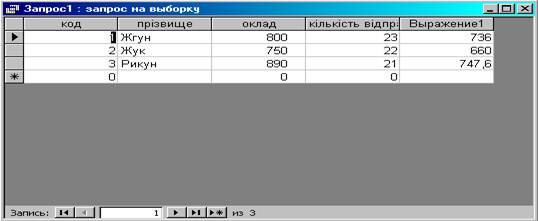Ви можете переносити дані з Access і в Access. В Access існує два способи перенесення даних: Внешние данные (Імпорт и связь с таблицями) і Сохранить как/Экспорт , які дають змогу копіювати дані в текстові файли, електронні таблиці, бази даних Access та файли інших баз даних. Метод Связь с таблицами створює зв’язки з таблицею бази даних іншої програми для того, щоб ви могли працювати з цими даними безпосередньо.
Імпорт і експорт дають більше можливостей, ніж метод Связь с таблицами. Команда Імпорт копіює дані в таблицю Access, тоді як команда Экспорт копіює дані в інший тип файла.
Щоб імпортувати дані в таблицю Access виконайте слідуючи дії:
¨ Відкрийте вікно бази даних або зробіть його активним, якщо воно вже відкрите.
¨ З меню Файл виберіть команду Внешние данные/Импорт. На екрані з’явиться діалогове вікно Импорт.
¨ Виберіть тип файла із списку Тип файла.
¨ Виберіть файл, який вам потрібно імпортувати, після чого клацніть на кнопці Імпорт. З’явиться вікно Импорт объктов.
¨ Виберіть потрібний об’єкт і клацніть по кнопці ОК.
Щоб експортувати дані з таблиці Access, виконайте таку послідовність дій:
¨ Відкрийте вікно бази даних або зробіть його активним, якщо воно вже відкрите.
¨ Виконайте команду Файл/Сохранить как Экспорт. На екрані з'явиться діалогове вікно Сохранение объекта , в якому виберіть опцію Во внешнем файле или базе даных і клацніть по кнопці ОК.
¨ В наступному діалоговому вікні вкажіть тип файла і виберіть файл, який експортується, після чого клацніть по кнопці Экспорт .
¨ В діалоговому вікні, що з’явиться виберіть ім’я об’єкта, в який вам потрібно експортувати дані, а потім клацніть по кнопці ОК. Access виконає експорт даних у вказаний об’єкт.
Приєднання – складніший спосіб доступу до даних, що розташовані зовні активного файла бази даних Access. Приєднання таблиці дає змогу переглядати й модифікувати дані з іншої системи, не копіюючи цих даних. Таблиця, що приєднується зберігається зовні БД, у вихідному файлі. Цей спосіб дає змогу уникнути неправильного перезапису модифікованих даних для вхідної програми.
Щоб приєднати таблицю, яка знаходиться зовні бази даних, виконайте таку послідовність дій:
¨ Відкрийте вікно бази даних.
¨ З меню Файл виберіть команду Внешние данные/Связь с таблицями. На екрані з’явиться діалогове вікно Связь.
¨ Виберіть тип файла ,а потім файл, який потрібно приєднати, і клацніть на кнопці Связь. Access відобразить вікно Связь с таблицями.
¨ Виберіть ім’я об’єкта який вам потрібно приєднати, після чого клацніть по кнопці ОК. Аccess приєднає вказаний об’єкт і приєднана таблиця з’явиться у вікні бази даних Таблица.
 Контрольні питання.
Контрольні питання.
1. Дайте характеристику поняття „інформація”.
2. Дайте означення інформаційної системи.
3. Дайте означення бази даних.
4. З яких об’єктів складається файл бази даних?
5. Дайте означення СУБД та перелічіть її основні функції.
6. Які етапи можна виділити при проектуванні БД?
7. Які способи створення, (відкриття) БД в Access ви знаєте?
8. Опишіть порядок створення нової таблиці.
9. Що розуміють під поняттям „структура таблиці”?
10. Які типи даних передбачені для використання в Access?
11. Опишіть розміри даних числового типу.
12. Для чого слугує ключове поле? Як можна його встановити (вилучити)?
13. Опишіть процес і технологію створення структури таблиці фізично.
14. Як створити таблицю в режимі Майстра таблиць?
15. Як створити таблицю шляхом введення даних?
16. Які символи відображаються в колонці маркування?
17. Як здійснити експорт даних у таблицю?
18. Як перемістити поле в режимі конструктора?
19. Як зберегти структуру таблиці?
20. Як зберегти записи в таблиці?
Лекція
Тема: Створення форм і запитів в СУБД Access.
План.
- Поняття запиту.
- Створення простого запиту.
- Створення запиту на вибірку за допомогою конструктора.
- запит за умовою;
- запит з параметрами.
с. запит із створенням обчислювальних полів.
4. Створення форм
- Поняття запиту.
Ми вже вияснили, що відбір даних у конкретній таблиці можна зробити за допомогою використання фільтрів. Але біль дійовий спосіб пошуку інформації у базі даних здійснюється за допомогою запитів
Отже, запит – це спосіб пошуку інформації у базі даних. MS Access дає можливість створити кілька видів запитів: простий запит, запит на вибірку, запит на вибірку з параметрами, перехресний запит, запит із створенням додаткових у таблиці полів із виразами, запит із додаванням обчислювальних полів.
В результаті створення запиту ми можемо отримати нову таблицю і зберегти її. Відображатися назва цієї таблиці буде у вікні база даних на вкладниці Запросы.
- Створення простого запиту.
Створення будь-якого запиту розпочинається командою Создать з вкладники ”Запросы” у вікні База даних. Внаслідок цієї команди з’являється діалогове вікно „Новый запрос”

В цьому вікні вибирається засіб створення запиту. Розглянемо створення запиту за допомогою Майстра Простой запрос. Даний майстер дає можливість створити нову таблицю з обраною кількістю полів із вибраних таблиць.
Створення простого запиту розглянемо на прикладі БД Kadri. У даній базі даних є дві таблиці „Співробітники” та „Штат”
| Співробітники
|
| Табельний номер
| Прізвище
| ім'я
| По батькові
| Посада
| Дата народження
| Дата приймання на роботу
| Характеристика
| фотографія
|
|
| Жгун
| Володимир
| Іванович
| директор
| 15.01.80
| 20.02.01
| Освіта вища, одружений,має двоє дітей закінчив Херсонський ДПУ
|
|
|
| Жук
| Віктор
| Володимирович
| бухгалтер
| 29.03.79
| 21.02.01
|
|
|
|
| Рак
| Юрій
| Васильович
| бухгалтер
| 13.04.46
| 25.03.02
|
|
|
|
| Рикун
| Леонід
| Львович
| інженер
| 25.05.47
| 25.03.02
|
|
|
|
| Сивоха
| Валентин
| Петрович
| інженер
| 03.09.78
| 20.02.02
|
|
|
| Штат
|
| Код посади
| Посада
| Оклад
| Загальна кількість
|
|
| інженер
|
|
|
|
| бухгалтер
|
|
|
|
| директор
|
|
|
Створимо запит у вигляді таблиці в якій відображено тільки поля Прізвище та дата народження.
Створення запиту розпочнемо командою Создать з вкладники „Запросы” вікна „Kadri:база даних”. У діалоговому вікні „Новый запрос” вибираємо засіб створення запиту „Простой запрос”. Ця команда активізує наступне діалогове вікно „Создание простих запрсов”

З списку поля Таблицы и запросы необхідно вибрати таблицю на основі якої буде створюватися запит. Після вибирання таблиці у вікні Доступні поля відобразиться список всіх полів обраної таблиці. Кнопками із стрілочками поля із назвами Прізвище та Дата народження переносимо в область Выбранные поля. Кнопкою Далее здійснюється перехід на наступний крок Майстра на якому перемикачем вибирається тип створюваного запиту ”подробный” або „итоговый”. На наступному третьому кроці задається назва створюваного запиту. Клацання по кнопці Готово створює таблицю-запит „День народження”

- Створення запиту на вибірку за допомогою Конструктора.
- Створення запиту за умовою.
У вікні База даних активізувати вкладнику Запросы і клацнути по кнопці Создать. У вікні Новый запрос вибрати Конструктор .
Після цього відкривається вікно Добавление таблицы
. 
В цьому вікні треба активізувати таблицю чи запит на основі якого буде створюватися запит за умовою і клацнути по кнопці Добавить. Після вибору необхідних таблиць треба клацнути по кнопці Закрыть. На екрані з’явиться вікно Запрос1: запрос на выборку. Назвемо його бланк запиту
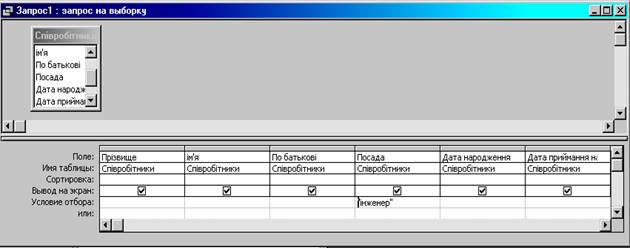
Дане вікно має дві частини. У верхній частині відображаються поля таблиць, обраних для створення запиту. В даному випадку це таблиця Співробітники. Нижня частина вікна є бланком запиту. Кожен стовпець бланка може містити назву поля у майбутньому запиті. Цю назву можна вибрати із списку, кнопка якого активізується при встановленні курсора у будь-яку комірку рядка з назвою „Поле”. Назву поля можна також перетягнути з верхньої частини вікна мишкою у відповідну комірку. Коли поле в комірці вибране то у другому рядку стовпця автоматично відображається назва таблиці з якої вибране дане поле. Третій рядок Сортировка дає можливість обрати спосіб сортування даних у майбутньому запиті. Прапорець у четвертому рядку дає команду виводити на екран дані стовпця у майбутньому запиті. Якщо прапорець зняти, то дані з цього стовпця не будуть виводитися на екран. Умова запиту задається в наступному рядку „Условие отбора”.
Критерій запиту задається в полях різного типу по різному.
Так у числовому полі запит може складатися з символів алгебраїчних відношень >, <, =, <>.
У текстовому полі запит може задаватися безпосередньо словом, наприклад „інженер”, або з використанням оператора подібності Like[текст]. Наприклад, якщо в текстовому полі умову відбору задати у вигляді Like Ж*, то у запиті буде вибрано всі прізвища які розпочинаються на букву „Ж”.
Запит у полі типу Дата/время задається з використанням оператора Between, наприклад Between #20.01.01# And #20.01.02# - вибрати події між двома датами 20.01.01 та 20.01.02.
Запит заданий умовою на попередньому малюнку створить таблицю у якій будуть відібрані співробітники з посадою „інженер”

Щоб одержати запит треба після запису умови клацнути по кнопці із знаком оклику  на панелі інструментів Стандартна
на панелі інструментів Стандартна
В умову запиту на вибірку при необхідності можна внести зміни. Для цього треба відкрити запит через кнопку Конструктор у вікні файла бази даних (попередньо активізувати назву запиту), або викликати контекстне меню заголовка відкритого запиту.
Створення запиту з параметром.
Запит з параметром задається в текстовому полі оператором Like [ текст]. Наприклад, у полі Прізвище задамо умову у вигляді like[введіть прізвище]
Після запуску запиту на екрані з’явиться вікно вигляду

Після введення прізвища і клацання по кнопці ОК з’явиться інформація про даного співробітника. У разі необхідності формування запиту, що складається з кількох параметрів, останні будуть виводитися на екран у тій послідовності, в якій їх указано в бланку запиту.
Запит із створенням обчислювальних полів.
Створимо запит із таблиці в якій задано прізвище робітника, його оклад, та кількість відпрацьованих днів. Створимо в результаті запиту обчислювальне поле для нарахування зарплати за формулою: Оклад/25*кількість відпрацьованих днів (вважаємо, що у місяці 25 робочих днів)
Для того щоб у запиті створити поле з обчисленнями треба в режимі конструктора запитів встановити курсор у вільний стовпчик бланка запитів і клацнути по кнопці „Построитель выражений”  . Після цієї команди з’являється вікно Построитель выражений за допомогою якого можна будувати вирази для запиту (мал..1.) У першому стовпчику вікна активізацією вибирається назва таблиці. У другому стовпчику автоматично з’являється перелік полів, що містяться у даній таблиці. Подвійне клацання по назві поля переносить його у третій стовпчик. У рядку операторів вибирається знак арифметичних дій . Побудований вираз матиме вигляд
. Після цієї команди з’являється вікно Построитель выражений за допомогою якого можна будувати вирази для запиту (мал..1.) У першому стовпчику вікна активізацією вибирається назва таблиці. У другому стовпчику автоматично з’являється перелік полів, що містяться у даній таблиці. Подвійне клацання по назві поля переносить його у третій стовпчик. У рядку операторів вибирається знак арифметичних дій . Побудований вираз матиме вигляд

Після побудови виразу треба клацнути по кнопці ОК і по кнопці із знаком оклику. Якщо всі дії виконано правильно то з’явиться вікно із створеним запитом (мал2.)

мал. 1.
У вікні поле із виразом має назву Выражение1. При необхідності його можна перейменувати у поле із назвою Зарплата.
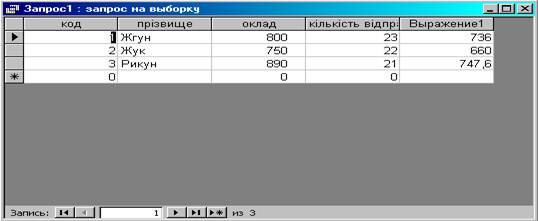
мал2.


 Контрольні питання.
Контрольні питання.



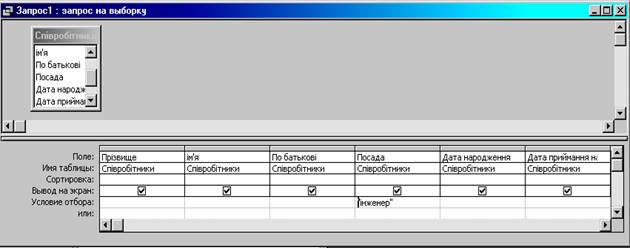

 на панелі інструментів Стандартна
на панелі інструментів Стандартна
 . Після цієї команди з’являється вікно Построитель выражений за допомогою якого можна будувати вирази для запиту (мал..1.) У першому стовпчику вікна активізацією вибирається назва таблиці. У другому стовпчику автоматично з’являється перелік полів, що містяться у даній таблиці. Подвійне клацання по назві поля переносить його у третій стовпчик. У рядку операторів вибирається знак арифметичних дій . Побудований вираз матиме вигляд
. Після цієї команди з’являється вікно Построитель выражений за допомогою якого можна будувати вирази для запиту (мал..1.) У першому стовпчику вікна активізацією вибирається назва таблиці. У другому стовпчику автоматично з’являється перелік полів, що містяться у даній таблиці. Подвійне клацання по назві поля переносить його у третій стовпчик. У рядку операторів вибирається знак арифметичних дій . Побудований вираз матиме вигляд